Table of Contents
![]() Related Posts
Related Posts
Buraya geldiyseniz, muhtemelen grenli fotoğrafların çözümlerini arıyorsunuzdur. Şüphesiz grenli görüntüler can sıkıcıdır ve fotoğrafın kalitesini düşürür, ancak kaliteyi düşürmeden bunu düzeltmenin bir yolu var mı? Evet, çözümler var; gelin bu yazıda her şeyi anlayalım.
Konuya girmeden önce, fotoğrafların grenli görünmesine neyin sebep olduğunu bilmek önemlidir. Gelin, grenli fotoğrafları önce bulup sonra düzeltelim.
Fotoğraflarda gren oluşmasının birçok nedeni olabilir. Bunlardan bazıları aşağıda ele alınmıştır.
🏳️🌈Renk Gürültüsü
Renk gürültüsü, grenli fotoğrafların başlıca nedenlerinden biridir. Renk gürültüsü herhangi bir ışık koşulundan kaynaklanmaz; genellikle sensörün aşırı ısınmasından kaynaklanır.
📸Sensör Boyutu
Fotoğraf makinesinin sensör boyutu nedeniyle grenli fotoğraflar oluşabilir. Kamera sensör kapasitesi artırılıp ışık emilimi ayarları doğru şekilde kalibre edilmezse, düşük çözünürlüklü küçük kameralar grenli fotoğraflar oluşturabilir.
🌀Düşük Pozlama
Fotoğrafların grenli görünmesinin bir diğer nedeni de yetersiz pozlamadır. Bu durum, kompozisyon için yanlış pozlama ayarlarından veya ek filtrelerin kullanımından kaynaklanabilir.
🟨Parlaklık Gürültüsü
Fotoğraflarda gren oluşmasının en büyük nedenlerinden biri parlaklık parazitidir. Bu, ISO değerinin çok yüksek veya düşük ışıkta çekimler için uygun olmamasından kaynaklanır. Bu sorun herhangi bir kamerada ortaya çıkabilir, ancak ISO performansı daha düşük kameralarda da sıklıkla görülebilir.
Düzeltme 1. EaseUS Photo Repair ile Taneli Fotoğraflar Nasıl Düzeltilir
EaseUS Fixo Fotoğraf Onarım aracıyla grenli fotoğrafları düzeltebilirsiniz. Bu araç, gürültülü bir fotoğraftan keskin görüntü çıktısı ve daha iyi netlik isteyenler için güvenilirdir. Gürültülü, eski veya hasarlı bir fotoğrafınız varsa, EaseUS fotoğraf iyileştirme aracı bunu önemli ölçüde iyileştirebilir. Bu aracın güçlü yapay zeka tabanlı onarım özelliği, fotoğrafın bulanıklığını rötuşlayıp düzeltebilir.
Bu aracın gelişmiş görüntü keskinliği, eski fotoğrafların net ve güzel çıktılar elde etmesine yardımcı olur. Bu aracın nasıl çalıştığını öğrenmek için aşağıdaki adımları izleyin.
Adım 1. Windows bilgisayarınızda EaseUS fotoğraf geliştiriciyi başlatın ve "Fotoğraf Geliştirici"yi seçin. Yapay zeka gücüyle fotoğraflarınızı iyileştirmek, bulanıklığı gidermek, ölçeklendirmek ve kalitesini artırmak için "Fotoğraf Ekle"ye tıklayabilirsiniz.

Adım 2. Bu bölümde Genel veya Yüz AI modelini ve çözünürlüğü seçebilirsiniz. Bir portreyi geliştiriyorsanız, Yüz modu yüz hatlarını daha iyi hale getirebilir. Ardından, yüklenen görüntüleri geliştirmek için "Geliştirmeye Başla"ya tıklayın.

Adım 3. Bir dakika bekleyin ve "Tümünü Kaydet" butonuna tıklayarak tüm geliştirilmiş fotoğraflarınızı bilgisayarınıza kaydedin.

Gürültülü veya grenli fotoğraflarınızı iyileştirmenize yardımcı olacak bu kılavuzu beğeneceğinizi umuyoruz. Eğer işinize yaradıysa, bu gönderiyi sosyal medyada ve arkadaşlarınızla paylaşmayı unutmayın.
Düzeltme 2. Photoshop ile Taneli Fotoğraflar Nasıl Düzeltilir
Premium grafik düzenleyici Photoshop'un yardımıyla grenli fotoğrafları düzeltebilirsiniz. Keskinlik, parlaklık ve detaylardan yoksun, gürültülü veya eski fotoğraflarınız varsa, Photoshop'ta görüntü kalitesini iyileştirebilirsiniz . Aşağıda, Photoshop yardımıyla grenli fotoğrafları düzeltmek için ayrıntılı adımlar vereceğiz; daha iyi sonuçlar elde etmek için adımları tam olarak izleyin.
Adım 1. Görüntüyü Photoshop'ta açın ve Filtre > Gürültü > Gürültüyü azalt'a gidin.
Adım 2. Gürültüyü Azalt açılır penceresinde, Güç, Ayrıntıları Koru, Renk Gürültüsünü Azalt ve Ayrıntıları Keskinleştir olmak üzere dört kaydırıcı seçeneği göreceksiniz. Fotoğrafınızdaki grenli görüntü düzelene kadar bu dört kaydırıcıyı ayarlayın.
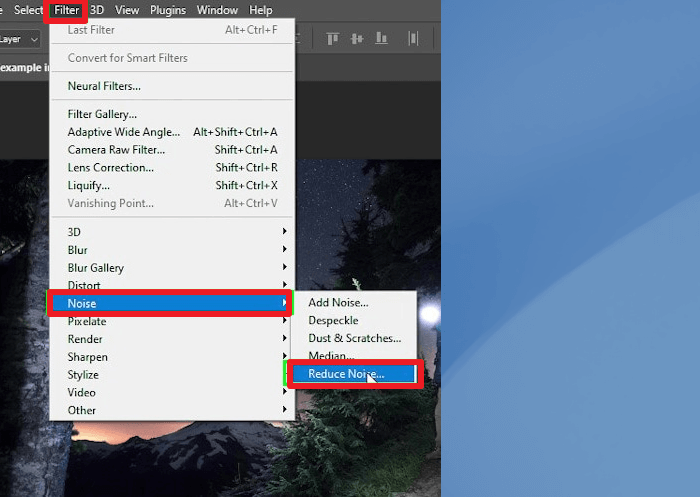
Adım 3. Ayarlama sırasında, ayarlamanızdan sonraki resim önizlemesini görebilmek için JPEG Artifact'ı kaldırmanız gerekir.
Düzeltme 3. Lightroom'da Grenli Fotoğraflar Nasıl Düzeltilir
Lightroom, grenli fotoğrafları etkili bir şekilde düzeltebilen gelişmiş bir görüntü işleme yazılımıdır. Lightroom'daki grenli fotoğrafları düzeltmek için eksiksiz adımlar sunacağız, bu nedenle en iyi sonucu elde etmek için aşağıdaki adımları izleyin.
Adım 1. Lightroom aracında görseli açın ve sağ üst taraftaki panelde bulunan Geliştir modülüne tıklayın.
Adım 2. Şimdi Lightroom'un sağ tarafındaki Detay paneline gidin.
Adım 3. Detay panelinden Gürültü Azaltma alanına odaklanacağız. Parlaklık kaydırıcısını sağ tarafa taşıyın ve değişiklikleri görmek için yukarıdaki önizleme kutusunu işaretleyin.
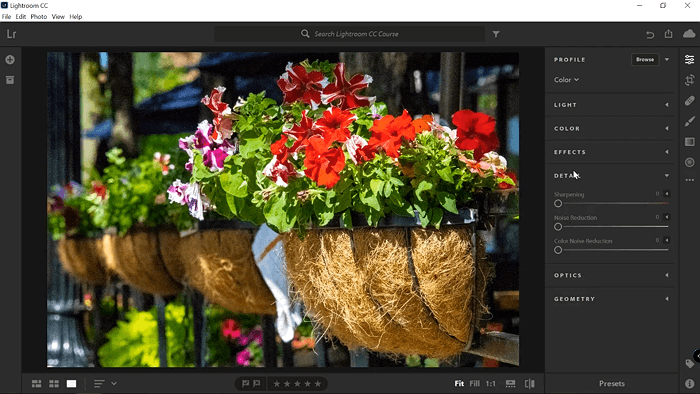
Adım 4. Gürültü Azaltma bölümünde, Parlaklık'ın yanı sıra Ayrıntı ve Kontrast gibi diğer kaydırıcıları göreceksiniz. Bunları ayarlayın ve en iyi grensiz çıktıyı ayarlamak için önizlemeyi kontrol edin ve kaydedin.

Lightroom'da Kayıp/Silinmiş Fotoğraflar Nasıl Kurtarılır
Lightroom dosyalarını yanlışlıkla sildim! Bilgisayarınızdaki Lightroom cc 2018'de kaydedilmemiş fotoğraflarınız kayboluyor! Lightroom fotoğraflarımın kayıp olduğunu düşünüyor. Devamını oku >>
Bonus İpucu: Fotoğrafların Bulanıklaşmasını Nasıl Önleyebilirsiniz?
İşte bulanık fotoğraflar çekmenizi engelleyecek harika ipuçları.
- Ellerinizi sabit tutun: Bulanıklık yaratmadan iyi fotoğraflar çekmek için ellerinizi sabit tutmalısınız. Kollarınızı sabit tutun ve daha iyi bir denge için kamerayı vücudunuza yakın tutun.
- Tripod kullanın: Kameranızı sabitlemenin en iyi yolu bir tripod kullanmaktır. Sağlam bir tripod kullanmanızı ve fotoğraflarınızın bulanıklaşmasını önlemek için kameranızı tripoda monte etmenizi öneririz.
- Deklanşör hızını artırın: Daha hızlı bir deklanşör hızı kullanmak, bulanık fotoğraf çekimini önlemeye her zaman yardımcı olur. Daha hızlı bir deklanşör hızı, görüntünün hareketini dondurur ve daha iyi bir çıktı sağlar.
- Seri çekim modunda çekim yapın: Seri çekim modunda çekim yapmak, bulanık fotoğraflardan kaçınmanıza yardımcı olur. Hareketli nesneleri yakalamak her zaman zordur, ancak seri çekim modunda çekim yapmak daha keskin ve net bir görüntü elde etmenizi sağlar.
- ISO'nuzu düşürün: Kameranızdaki fotoğrafların bulanıklığını gidermek için ISO'nuzu düşük tutun. Genellikle, düşük ışık koşullarında yüksek bir ISO ayarı daha parlak bir görüntü sunar ve bu da daha fazla parazite neden olabilir. Yine de, daha düşük ISO ve doğru pozlama ile mükemmel kalitede fotoğraflar elde edebilirsiniz.
Grenli Fotoğrafları Düzeltme SSS
Bu bölümde aklınızdaki ek soru işaretlerini gidermenize yardımcı olabilecek sıkça sorulan soruları yanıtlayacağız, lütfen atlamayın.
1. Taneli görüntü kalitesi nasıl düzeltilir?
Photoshop ve Lightroom gibi küçük ama detaylı filtre ayarlama araçları sunan fotoğraf düzenleme araçlarının yardımıyla grenli kaliteyi düzeltebilirsiniz. Ayrıca, grenli görüntüleri düzeltmek için gelişmiş yapay zeka teknolojisi kullanan EaseUS Fixo Photo Repair gibi fotoğraf iyileştirme araçlarının yardımıyla da grenli kaliteyi düzeltebilirsiniz.
2. Photoshop'ta grenli fotoğraflar düzeltilebilir mi?
Evet, Photoshop'ta filtreleri ve güç, Ayrıntıları koru, renk gürültüsünü azalt ve ayrıntıları keskinleştir gibi diğer gürültü azaltma öğelerini ayarlayarak grenli fotoğrafları düzeltebilirsiniz.
3. Grenli fotoğrafları nerede düzenleyebilirim?
Photoshop ve Lightroom gibi farklı fotoğraf düzenleme araçlarının yanı sıra EaseUS Fixo Photo Repair gibi güvenilir fotoğraf geliştirme araçlarını kullanarak grenli fotoğraflarınızı düzenleyebilirsiniz.
4. iPhone'umdaki grenli fotoğrafları nasıl düzeltebilirim?
iPhone'unuzdaki grenli fotoğrafları düzeltmek için ek bir ışık kullanarak ışık seviyesini artırmanızı veya daha parlak bir alana doğru ilerlemenizi öneririz. Ya da Cortex cam, Average Camera Pro ve NightCap Pro gibi güvenilir uzun pozlama uygulamalarını kullanabilirsiniz.
Çözüm
Bu yazıyı hala takip ediyorsanız, grenli fotoğrafları farklı şekillerde nasıl düzeltebileceğinizi biliyor olmalısınız. Ayrıca, bulanık görüntülerden nasıl kaçınacağınızı da ele aldık. Tüm çözümlerimizi deneyin ve hangisinin sizin için daha uygun olduğunu deneyimleyin. En iyi sonucu almak için EaseUS fotoğraf iyileştirme aracını kullanmanızı öneririz. Bu aracı yalnızca resmi web sitesinden indirdiğinizden emin olun.
Was This Page Helpful?